Propaganda
OneDrive, anteriormente conhecido como SkyDrive, pode ser uma bênção ou uma maldição. Está profundamente integrado ao Windows 8.1 e oferece-se como a única parada para armazenamento em nuvem e sincronizando em vários dispositivos Como usar o Windows 8 PC em qualquer lugar - sem levar com você!Imagine que seus arquivos, configurações e aplicativos o seguiram em todos os lugares. No Windows 8, isso é possível e mostraremos como ele funciona. consulte Mais informação . Se tudo estiver configurado corretamente, você poderá fazer login no Windows 8 a partir de qualquer dispositivo e descobrir que seus arquivos, configurações e aplicativos já estão lá.
Agora vamos ver como você pode melhorar essa experiência que, em alguns casos - se você acha que a sincronização baseada em nuvem é assustadora - pode realmente significar desativar o OneDrive por completo.
Mover pasta do OneDrive
Alterar a localização padrão do OneDrive é fácil e tem muitas vantagens. Você pode liberar espaço na unidade do sistema, reduzir as operações de leitura / gravação que causam
usar no seu SSD 3 dicas para manter o desempenho e prolongar a vida útil do seu SSDDurante anos, os discos rígidos padrão têm sido o fator limitador de velocidade na capacidade de resposta geral do sistema. Embora o tamanho do disco rígido, a capacidade de RAM e a velocidade da CPU tenham crescido quase exponencialmente, a velocidade de rotação de um disco rígido, ... consulte Mais informação ou use espaço em unidades externas Como aumentar o espaço de armazenamento em dispositivos Windows 8.1 com cartões SDOs dispositivos Windows 8.1, mesmo os tablets, são computadores completos e geralmente oferecem suporte a cartões SD. Eles são ótimos para armazenar bibliotecas, downloads e arquivos SkyDrive externamente. Mostraremos como usar melhor o armazenamento extra. consulte Mais informação mais eficientemente.Por padrão, o utilitário de armazenamento em nuvem da Microsoft reside na unidade C:. Para movê-lo para outra partição ou unidade externa, abra o Windows File Explorer (há uma falha na barra de tarefas) e localize o OneDrive no menu à esquerda. Clique com o botão direito do mouse e selecione Propriedades.
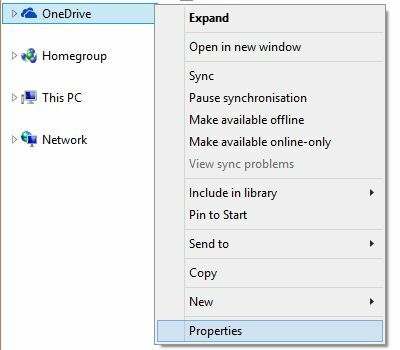
No Propriedades janela, mude para o Localização guia, selecione Mover… e escolha seu local preferido. Observe que apenas o conteúdo da sua pasta antiga do OneDrive será movido, não a própria pasta. Portanto, crie uma pasta chamada OneDrive, se esse for o seu destino desejado. Então clique Está bem.
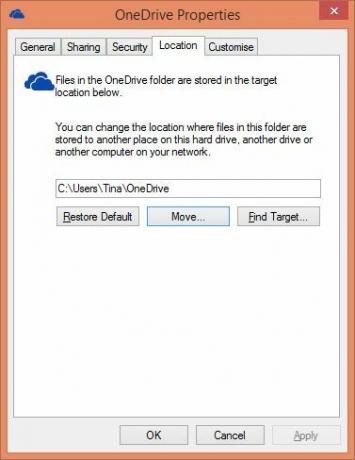
Confirme que deseja mover todos os arquivos contidos na pasta antiga do OneDrive para o novo local.
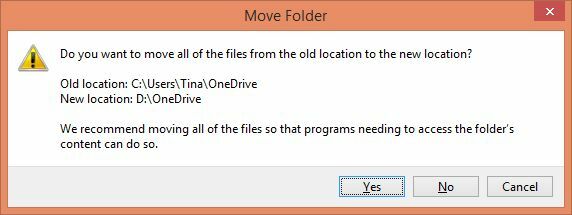
Após a movimentação, verifique se todos os arquivos chegaram com segurança no novo local. A pasta deve se parecer com a mostrada abaixo.

Agora você pode voltar ao local antigo e excluir a pasta do OneDrive agora vazia.

Personalizar configurações de sincronização
O OneDrive não é automaticamente sincronize todos os arquivos que você está armazenando na nuvem Como manter seus arquivos sincronizados com o SkyDrive no Windows 8.1Armazenar dados remotamente e sincronizá-los entre dispositivos nunca foi tão fácil, especialmente se você estiver usando o Windows 8.1 O SkyDrive recebeu uma atualização significativa, melhorando sua integração com o Windows e adicionando novas e interessantes recursos. consulte Mais informação à sua unidade local. O que você vê na pasta local do OneDrive geralmente são "arquivos inteligentes"; você também pode chamá-los de "arquivos fantasmas". Eles são inteligentes porque economizam espaço. Em vez de ocupar espaço em disco o tempo todo, apenas os arquivos que você deseja abrir são baixados da nuvem. A desvantagem é que você não terá acesso a esses arquivos quando estiver offline, por exemplo, enquanto viaja.
Aqui está um truque simples para garantir que arquivos importantes estejam sempre disponíveis para você. Abra a pasta do OneDrive no seu computador, clique com o botão direito do mouse na pasta que você precisa para acessar a qualquer momento e selecione Disponibilizar offline. É isso aí.
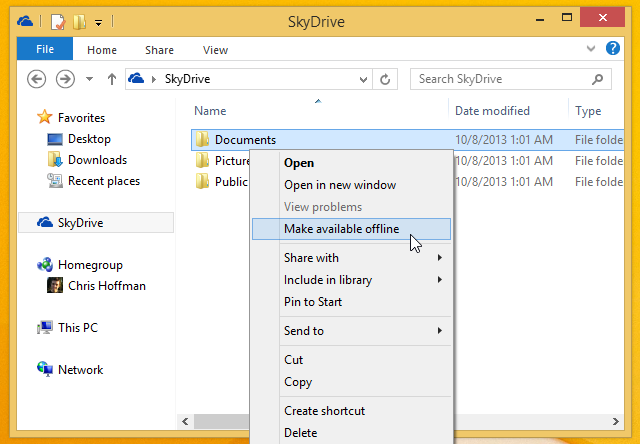
Se você precisar de uma cópia de todos os seus arquivos na unidade local, acesse o aplicativo OneDrive, abra o menu à direita, vá para Definições, então Opções, E definir Acesse todos os arquivos offline para Em.
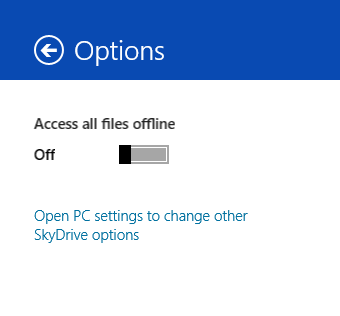
Ative o Backup da câmera e ganhe 3 GB de espaço de armazenamento
O OneDrive oferece o recurso Rolo da câmera para fazer backup de imagens e vídeos na nuvem. Procurar por Rolo da câmera através da barra de botões para acessar diretamente as configurações. Por padrão, os uploads estão desativados. Você pode optar por fazer upload de fotos de boa qualidade para economizar espaço de armazenamento ou de melhor qualidade, se desejar fazer backup de suas fotos. Enviar vídeos para o OneDrive é uma opção separada.
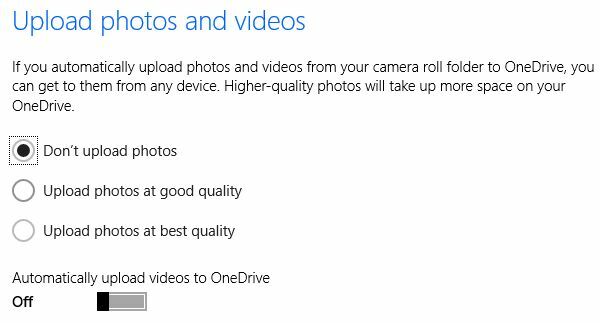
Observe que o OneDrive buscará imagens e vídeos apenas das suas bibliotecas de imagens e vídeos. Você pode mover essas pastas da mesma maneira que o OneDrive pelo Explorador de Arquivos (veja acima).
O OneDrive também pode fazer backup de fotos e vídeos de seus dispositivos móveis. Você pode até ganhar 3 GB de espaço de armazenamento on-line gratuito se instalar um aplicativo móvel OneDrive (por exemplo, para iOS, Androidou Windows Phone 8) e ative o recurso de backup da câmera.
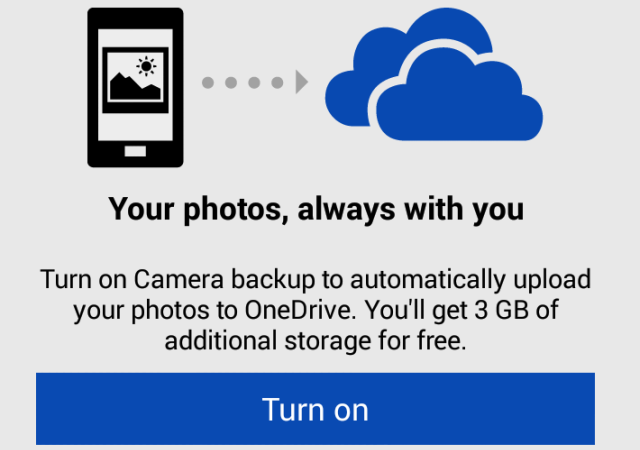
Use o OneDrive como padrão para salvar no local
Você conseguiu ganhar espaço de armazenamento extra quando a Microsoft renomeou oficialmente o SkyDrive para OneDrive? Se você ainda está se perguntando o que fazer com o espaço extra, que tal usá-lo como um local de backup? Ou talvez você queira sincronizar todos os seus arquivos em vários dispositivos Windows 8? Para que isso aconteça, você deseja que o Windows 8 salve todos os arquivos no OneDrive por padrão.
Configurar isso é um pouco tedioso. Felizmente, nosso próprio Chris Hoffman expôs o processo de apontando tudo para o OneDrive em um artigo no HowToGeek.
Desativar o OneDrive
Há uma pequena chance de você não estar satisfeito com o OneDrive. Você deve ser arquivos auto-hospedados na nuvem Quem precisa do Dropbox e SkyDrive? Hospede seus próprios arquivos com o FTPboxSe você tivesse um milhão de dólares, prefere guardá-lo em um cofre na casa de alguém ou em sua própria casa. Por que você não deseja controlar seus próprios dados como ativos? consulte Mais informação . Ou talvez você tenha apenas uma única máquina com Windows 8 e não se sinta à vontade para armazenar cópias de seus arquivos pessoais na nuvem. Tudo o que você deseja é desativar o OneDrive.
Embora o OneDrive tenha se tornado parte integrante do Windows 8, ele pode ser desativado pelo Editor de Diretiva de Grupo. Isso parece mais complicado do que é, mas preparamos uma explicação passo a passo apenas para ter certeza: Como desativar o OneDrive no Windows 8.1 Pro Como desativar o OneDrive com apenas alguns cliquesO Microsoft OneDrive é instalado no Windows 10 e pode ser uma chatice nos recursos do sistema. Felizmente, é fácil desativar ou remover. Aqui estão vários métodos para remover o OneDrive do seu computador. consulte Mais informação
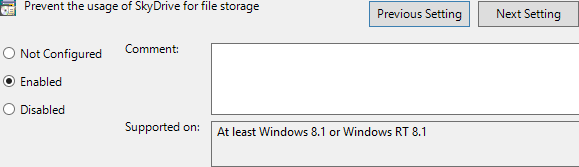
Se você não estiver executando o Windows 8.1 Pro, tente o Arquivo REG fornecido por Oito Fóruns.
Você faz uso do OneDrive?
Qual sua opinião sobre o OneDrive? Você acha que é bem integrado, carece de recursos ou acha muito invasivo? Vamos ouvir seus pensamentos nos comentários!
Tina escreve sobre tecnologia de consumo há mais de uma década. Ela possui doutorado em ciências naturais, um diploma da Alemanha e um mestrado da Suécia. Sua formação analítica a ajudou a se destacar como jornalista de tecnologia na MakeUseOf, onde agora ela gerencia pesquisas e operações de palavras-chave.


